- 在线时间
- 0 小时
- 最后登录
- 2007-9-23
- 注册时间
- 2004-9-10
- 听众数
- 3
- 收听数
- 0
- 能力
- 0 分
- 体力
- 9975 点
- 威望
- 7 点
- 阅读权限
- 150
- 积分
- 4048
- 相册
- 0
- 日志
- 0
- 记录
- 0
- 帖子
- 1893
- 主题
- 823
- 精华
- 2
- 分享
- 0
- 好友
- 0
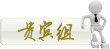
我的地盘我做主
该用户从未签到


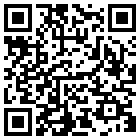 |
< >c++builder如何和excel交换数据?</P>) f0 [, f* ?. U* E: l >c++builder如何和excel交换数据?</P>) f0 [, f* ?. U* E: l
< > </P> > </P>
* T J- c7 j! l; ]< >这是从网上下载的: </P>, O0 L4 P+ Q6 Y+ U >这是从网上下载的: </P>, O0 L4 P+ Q6 Y+ U
< >Microsoft Excel作为一个功能强大的电子表格处理软件,已经得到了广泛的应用。在数 </P>5 |6 @5 i4 N4 \4 x* K% T. L' X >Microsoft Excel作为一个功能强大的电子表格处理软件,已经得到了广泛的应用。在数 </P>5 |6 @5 i4 N4 \4 x* K% T. L' X
< > </P>' {1 `5 q( C: b6 k > </P>' {1 `5 q( C: b6 k
< >据库应用软件开发过程中,如果能实现数据库与Excel文件的数据交换,那么一方面能增 </P>/ b5 @* \4 _/ o) b& d >据库应用软件开发过程中,如果能实现数据库与Excel文件的数据交换,那么一方面能增 </P>/ b5 @* \4 _/ o) b& d
< > </P> > </P>
$ D1 o7 l5 l; y: Q- n< >加数据库数据的来源,另一方面也能方便用户对数据库数据的进一步处理。 </P>% |6 K9 J7 I* Y9 w4 X$ W >加数据库数据的来源,另一方面也能方便用户对数据库数据的进一步处理。 </P>% |6 K9 J7 I* Y9 w4 X$ W
< > C++ Builder是一个可视化快速应用程序开发工具,它提供的OLE Automation机制 </P> > C++ Builder是一个可视化快速应用程序开发工具,它提供的OLE Automation机制 </P>
" ]* |& E. r* Y2 w4 ^4 U/ c< > </P> > </P>
+ b6 X# A; i0 _" K; f< >使得开发人员在应用程序中就能调用Excel,实现数据交换。 </P> >使得开发人员在应用程序中就能调用Excel,实现数据交换。 </P>
) X8 c& R# @# t3 I5 ~% c< > 在C++ Builder中调用Excel,首先要为Excel建立一个OLE对象,然后通过设定该 </P>5 O3 G9 [2 P9 r1 Y > 在C++ Builder中调用Excel,首先要为Excel建立一个OLE对象,然后通过设定该 </P>5 O3 G9 [2 P9 r1 Y
< > </P>6 l7 P3 G& d: y+ I > </P>6 l7 P3 G& d: y+ I
< >对象的属性和调用该对象的方法来操纵Excel。C++ Builder通过CreateOleObject()来 </P>9 l6 A1 N9 n4 z I >对象的属性和调用该对象的方法来操纵Excel。C++ Builder通过CreateOleObject()来 </P>9 l6 A1 N9 n4 z I
< > </P>" d6 e3 v3 o3 V > </P>" d6 e3 v3 o3 V
< >建立OLE对象;用OlePropertySet(propname,value)来设置OLE对象的属性;用 </P>$ ^: U5 @/ }# W" P& l >建立OLE对象;用OlePropertySet(propname,value)来设置OLE对象的属性;用 </P>$ ^: U5 @/ }# W" P& l
< >OlePropertyGet(propname)获得OLE对象的属性;通过OleFunction(oleFuncName, </P> >OlePropertyGet(propname)获得OLE对象的属性;通过OleFunction(oleFuncName, </P>
, F9 ~# e) q" ]& O< >[val,...])和OleProcedure(oleProcName,[val,...])来调用OLE对象的方法。 </P>6 w& k7 V+ \3 e( [ >[val,...])和OleProcedure(oleProcName,[val,...])来调用OLE对象的方法。 </P>6 w& k7 V+ \3 e( [
< > C++ Builder中使用OLE自动化操纵Excel,必须掌握Excel的自动化对象及VBA关于 </P>5 j* \3 F2 o# l8 Q- A2 C > C++ Builder中使用OLE自动化操纵Excel,必须掌握Excel的自动化对象及VBA关于 </P>5 j* \3 F2 o# l8 Q- A2 C
< > </P>7 m- e) i% L1 d O3 ~ > </P>7 m- e) i% L1 d O3 ~
< >Excel的对象方法和属性,这些都在Microsoft Office(完全安装)的VBAXL8.HLP帮助文件 </P>4 q0 ^- \1 ?$ s% U* { >Excel的对象方法和属性,这些都在Microsoft Office(完全安装)的VBAXL8.HLP帮助文件 </P>4 q0 ^- \1 ?$ s% U* {
< > </P> > </P>
. l. c8 j7 ` U1 X4 t# s< >中可以找到,在此就不再赘述。下面以将数据库中的数据转到Excel工作薄中为例,说明 </P>0 z3 ^ N" t' F7 L >中可以找到,在此就不再赘述。下面以将数据库中的数据转到Excel工作薄中为例,说明 </P>0 z3 ^ N" t' F7 L
< > </P> > </P>
. m( s/ e! |3 h1 n- V< >C++ Builder操纵Excel的具体方法。 </P>3 H) u" Z+ x) h" a1 r0 q >C++ Builder操纵Excel的具体方法。 </P>3 H) u" Z+ x) h" a1 r0 q
< > 首先新建一个表单Form1,保存单元文件Unit1.cpp,保存工程文件Project1.bpr。 </P>. X' w) y8 Q2 E' E > 首先新建一个表单Form1,保存单元文件Unit1.cpp,保存工程文件Project1.bpr。 </P>. X' w) y8 Q2 E' E
< > </P> > </P>
8 z, n' v8 [4 d% S8 I< >然后在表单中加入数据访问控件TTable,将Name属性设为Table1,DatabaseName属性设 </P> >然后在表单中加入数据访问控件TTable,将Name属性设为Table1,DatabaseName属性设 </P>
2 v V; Z# f. Y+ ^3 d< > </P>$ ~* `; @5 M' P; p4 |; b8 W) E2 P2 l > </P>$ ~* `; @5 M' P; p4 |; b8 W) E2 P2 l
< >为BCDEMOS,TableName属性设为Country.db。在表单中加入一个按钮控件TButton,将其 </P>, d9 Q t% _5 N, D; J* Y >为BCDEMOS,TableName属性设为Country.db。在表单中加入一个按钮控件TButton,将其 </P>, d9 Q t% _5 N, D; J* Y
<P> </P>7 @% N! u7 g% }; K3 `. P
<P>Name属性设为Button1,Caption属性设为 “转换为Excel文件”。双击Button1,在 </P>
( c& j, ~% v2 `! _% V; |3 ^6 f<P>Button1Click()函数中加入如下代码: </P>
; H2 [( k; L d4 y$ k<P> Variant ex,newxls; </P>
; I' x- j: V2 ] U* w, x3 a5 O/ B" ?<P> int i,j=1; </P>* h2 b* W6 g& }- S; ?, z
<P>try </P>0 |$ S! S9 n3 o q `4 j5 o
<P>{ </P>
/ Q5 D3 Q- n2 m% C/ R4 e( Y: R<P>ex=CreateOleObject(″Excel.Application″); //启动Excel </P>& x9 ~/ ]" n5 Y" N$ Z
<P>} </P>
- N5 m2 X* h% _# u<P>catch(...) </P>
" n4 V% o! f5 P6 b# f<P>{ </P>( a8 O" B5 Y/ H4 S. e1 F1 w
<P>ShowMessage(″无法启动Excel″); </P>
: H4 k2 E# c2 ]6 b8 c( I- h<P>} </P>
) M+ _- ?5 |0 W<P> ex.OlePropertySet(″Visible″,(Variant)true); //使Excel启动后可见 </P>
1 ^* G' M4 _2 w: ~4 F<P>newxls=(ex.OleFunction(″Workbooks″)).OleFunction(″Add″);//新建一个工作薄 </P>$ l! H# S1 i+ j- _' U3 y
<P> </P>
5 V u+ f/ {8 e @<P>Table1-〉Active=true; </P>
+ V7 m$ l5 ]2 Y$ n<P> //打开数据库 </P>1 H5 F f. N+ Z. g: t# U q
<P>Table1-〉First(); </P>
9 p: @8 w' R; M! T! U* n<P>for(i=0;i〈Table1-〉FieldCount;i++) </P>) p. Q* s" i$ w4 f5 l- m" y: P4 A# B* m
<P> //将字段名写到工作薄的第一行 </P>
" H. C5 S5 u& o! M* O<P>{ </P>2 P4 t2 x- i* B& D7 |
<P>(ex.OleFunction(″Cells″)).OlePropertySet(″Item″,(Variant)1,(Variant)(i+ </P>; H) ^8 B" j ^4 P( D: p
<P> </P>
, f- j/ h, G5 b5 h M% R# Y<P>1),(Variant)Table1-〉Fields-〉FieldName); </P>+ U4 r$ N& r1 ~4 S" M
<P>} </P>3 K% e6 \$ u+ z( w5 f9 k* e
<P>while(!Table1-〉Eof) </P>
( l% n3 c0 J& e7 s<P> //将数据库中的记录依次写到工作薄中 </P>
; l% C5 B+ I* c<P>{ </P>
9 s% B% B9 R9 J<P>j=j+1; </P>
2 z7 b. c9 @+ H& V* k1 W<P>for(i=0;i〈Table1-〉FieldCount;i++) </P>( ]& a$ Y% O2 n* L3 _7 o1 {
<P>{ </P>
$ O7 e2 O8 I0 O* A) Y0 {! m" @<P> (ex.OleFunction(″Cells″)).OlePropertySet(″Item″,(Variant)j,(Variant) </P>" j, t/ ^9 V7 N% w3 {
<P>(i+1), </P>2 E' J) x. v: P5 Q% P7 A
<P> (Variant)Table1-〉Fields-〉AsString); </P>
" [2 u$ J) g: u. @3 j<P>} </P>: ?* v6 P5 x+ ^5 K5 y
<P>Table1-〉Next(); </P>( _ Q( e. S) D3 w5 a2 \# B9 }
<P>} </P>3 ?9 ~! ]& u5 ~" }) a
<P>newxls.OleFunction(″SaveAs″,(Variant)filename); </P>
: X- W, y5 F$ E$ f1 E; s<P> //保存工作薄,filename是工作薄的全文件名 </P>0 j. J% W: ]* q, k- V% C2 X
<P>ex.OleFunction(″Quit″); </P>) M% l3 B" z# y
<P> //退出Excel,释放OLE对象 </P># [: G3 d* {$ j
<P> 注意,要使用OLE自动化对象,在编译之前还必须在Unit1.cpp文件前面加上# </P>" y( k* {3 j; M$ C
<P>include ″ComObj.hpp″。 </P>
) D" y, x# U2 S+ A/ N1 u<P> 运行程序就可以实现将数据库中的数据转换到Excel工作薄中。同样的道理,使用 </P>% h& p; t N3 X6 a
<P>OlePropertyGet()函数,也可以将Excel工作薄中的数据读到数据库中去。 </P> _$ p: A. ~' ^& c6 R8 F% y6 {
<P> 以上代码在Windows 98操作系统、C++ Builder 3.0下调试运行通过。 </P> |
zan
|
